win7ahci改成ide模式蓝屏如何处理 win7ahci改成ide模式蓝屏怎么办
在使用win7操作系统的小伙伴们中,有些小伙伴可能会遇到将硬盘控制器从ahci模式改为ide模式后出现蓝屏的问题,对此小伙伴都十分的头疼,很多小伙伴都不清楚win7ahci改成ide模式蓝屏怎么办,对此今天小编就给大家介绍一下win7ahci改成ide模式蓝屏如何处理快来一起看看吧。
具体方法:
1、将硬盘模式改回IDE模式,进系统后按WIN+R键弹出运行窗口,输入regedit后回车。
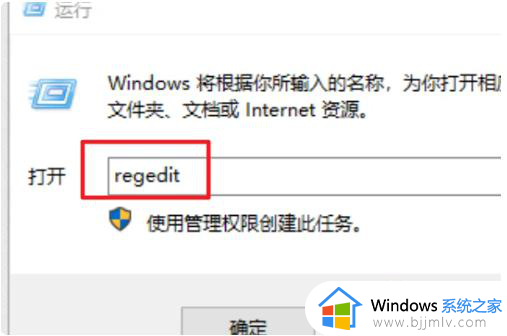
2、定位到“HKEY_LOCAL_MACHINESYSTEMCurrentControlSetServices”,“iaStor”打头的几项点开。如图,将“StartOverride”目录点右键删除,如果没有则不用。
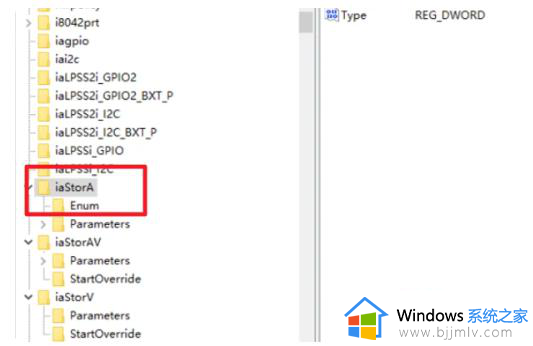
3、到“HKEY_LOCAL_MACHINESYSTEMCurrentControlSetServicesstorahci”,将“StartOverride”目录点右键删除。
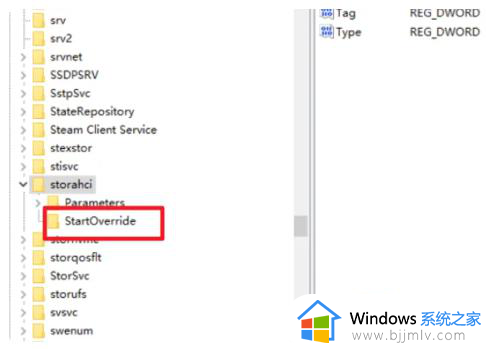
4、关闭注册表编辑器,按WIN+X键,选择命令提示符(管理员)。
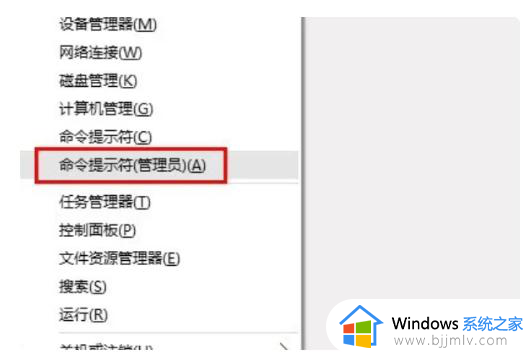
5、输入“bcdedit /set {default} bootmenupolicy legacy”后回车。
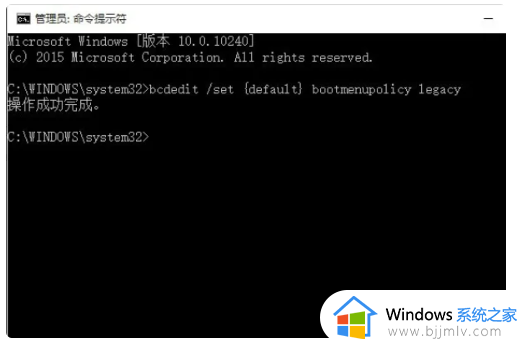
6、重启电脑进BIOS将硬盘模式改成ACHI。修改BIOS后保存重启,再快进系统前按“F8”键选择“安全模式”进入。等进入安全模式后即可重启电脑。
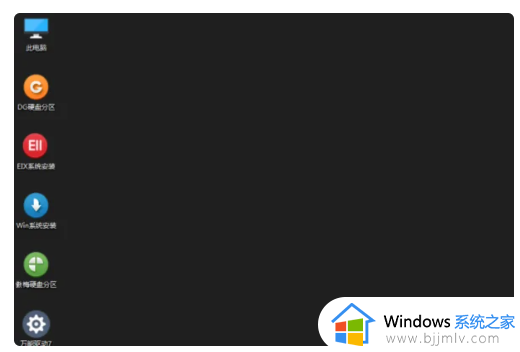
以上全部内容就是小编带给大家的win7ahci改成ide模式蓝屏处理方法详细内容分享啦,小伙伴们如果你们也不知道怎么操作的话,就快点跟着小编一起来看看吧。
win7ahci改成ide模式蓝屏如何处理 win7ahci改成ide模式蓝屏怎么办相关教程
- win7ahci模式蓝屏解决方案 win7开启ahci模式蓝屏怎么办
- win7硬盘ahci改为ide模式怎么操作 win7硬盘更改为ahci模式教程
- win7安全模式下修复蓝屏怎么办 win7开机蓝屏安全模式也蓝屏修复方法
- win7开始菜单改成经典模式如何改回去 win7开始菜单经典模式怎么改回去
- win7改ahci蓝屏怎么办 windows7开启ahci蓝屏如何处理
- win7怎么把硬盘模式改为ahci win7更改硬盘模式ahci如何操作
- win7安全模式进去黑屏只有鼠标怎么办 win7安全模式启动黑屏只有光标如何处理
- win7安全模式进去也黑屏怎么办 win7安全模式黑屏怎么解决
- win7黑屏只能进安全模式如何处理 win7黑屏只能进安全模式怎么回事
- win7怎么把硬盘模式改为ahci win7更改硬盘模式为ahci的方法
- win7系统如何设置开机问候语 win7电脑怎么设置开机问候语
- windows 7怎么升级为windows 11 win7如何升级到windows11系统
- 惠普电脑win10改win7 bios设置方法 hp电脑win10改win7怎么设置bios
- 惠普打印机win7驱动安装教程 win7惠普打印机驱动怎么安装
- 华为手机投屏到电脑win7的方法 华为手机怎么投屏到win7系统电脑上
- win7如何设置每天定时关机 win7设置每天定时关机命令方法
win7系统教程推荐
- 1 windows 7怎么升级为windows 11 win7如何升级到windows11系统
- 2 华为手机投屏到电脑win7的方法 华为手机怎么投屏到win7系统电脑上
- 3 win7如何更改文件类型 win7怎样更改文件类型
- 4 红色警戒win7黑屏怎么解决 win7红警进去黑屏的解决办法
- 5 win7如何查看剪贴板全部记录 win7怎么看剪贴板历史记录
- 6 win7开机蓝屏0x0000005a怎么办 win7蓝屏0x000000a5的解决方法
- 7 win7 msvcr110.dll丢失的解决方法 win7 msvcr110.dll丢失怎样修复
- 8 0x000003e3解决共享打印机win7的步骤 win7打印机共享错误0x000003e如何解决
- 9 win7没网如何安装网卡驱动 win7没有网络怎么安装网卡驱动
- 10 电脑怎么设置自动保存文件win7 win7电脑设置自动保存文档的方法
win7系统推荐
- 1 雨林木风ghost win7 64位优化稳定版下载v2024.07
- 2 惠普笔记本ghost win7 64位最新纯净版下载v2024.07
- 3 深度技术ghost win7 32位稳定精简版下载v2024.07
- 4 深度技术ghost win7 64位装机纯净版下载v2024.07
- 5 电脑公司ghost win7 64位中文专业版下载v2024.07
- 6 大地系统ghost win7 32位全新快速安装版下载v2024.07
- 7 电脑公司ghost win7 64位全新旗舰版下载v2024.07
- 8 雨林木风ghost win7 64位官网专业版下载v2024.06
- 9 深度技术ghost win7 32位万能纯净版下载v2024.06
- 10 联想笔记本ghost win7 32位永久免激活版下载v2024.06